İlan
Size gösterdik Mac'inizde Siri nasıl kurulur. Şimdi işin zor kısmı geliyor: Siri'nin sizin için ne tür görevleri yapabileceğini bulmak. Orada onlardan çok var!
Aşağıdaki toplama, macOS'ta Siri ile neler yapabileceğinizi göstererek görevinizde size yardımcı olacaktır. Siri, birkaç başlangıç sorgusu önermekle birlikte, size daha fazla seçenek sunacağız.
Ama ipuçlarına girmeden önce…
Mac'inizdeki Siri Hakkında Birkaç Temel Bilgi
Doğrudan birkaç puan aldıktan sonra Siri'ye ne söyleyeceğinizi anlamak kolaydır:
- Komutları ezberlemenize gerek yoktur, çünkü Siri doğal dili anlar ve ona cevap verir İşleri Yapmak İçin Mac'inizde Doğal Dili Kullanmanın 5 YoluDoğal dil kullansanız bile Mac'inizin söylediklerinizi anlayabildiğini biliyor muydunuz? Daha fazla oku sadece iyi. (Ancak Siri'nin iOS cihazlarında, en azından macOS High Sierra'dan itibaren macOS'tan daha çok yönlü olduğu doğrudur.)
- Siri, söylediklerinizi anlamadığında bunu netleştirir ve size yardımcı olması için örnek sorguları ister. İsimleri yanlış anlıyorsa bile telaffuzlarını düzeltebilirsiniz.
- Siri'nin sorgunuzu işleyebilmesi için bir ayarı değiştirmeniz veya bir uygulama oluşturmanız gerekirse, size bunu söyleyecek ve gerekli talimatları da verecektir.
- Eğer biliyorsan Spotlight nasıl kullanılır En Önemli Spotlight İpuçları ile Mac OS X'te Daha Verimli ArayınSpotlight, Cupertino'nun masaüstü arama sanatında düzenli olarak Redmond'u eğitmesiyle yıllardır katil bir Mac özelliği olmuştur. Mac'inizde daha fazlasını bulmanıza yardımcı olacak birkaç ipucu. Daha fazla oku , Siri'yi doğru şekilde kullanmak için zaten yarı yoldasınız. Komutları benzerdir, ancak Siri ile çalışmak için onları bir kutuya yazmak yerine sesinizle iletirsiniz.
Hatırlamanız gereken tek şey, Mac'inizde Siri'yi kullanmanın yanlış bir yolu olmadığıdır! Şimdi, Siri ile gerçekleştirebileceğiniz görev türlerine geçelim.
1. Mac'inizde Arayın
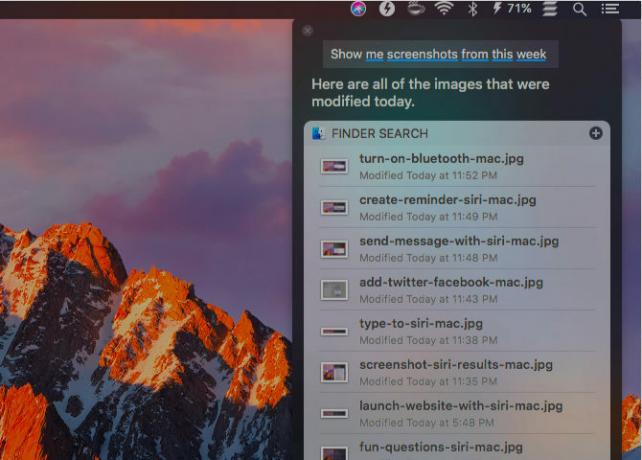
Siri'den fotoğraflardan, belgelerden ve sunumlardan e-postalara, sohbete ve ekran görüntülerine kadar her şeyi getirmesini isteyebilirsiniz. Aramanızı bir zaman dilimi ile hassaslaştırmak istiyorsanız, geçen hafta, bu ayveya [Yıl] tarihinden itibaren.
Aramanıza dosya, klasör ve albüm adı gibi anahtar kelimeler eklerseniz Siri, neden bahsettiğinizi bilecektir. Diyelim ki belirli bir kişiye gönderdiğiniz veya onlardan aldığınız dosyaları aramak istiyorsunuz. Siri, eklerseniz onları hemen getirecektir [Kişi Adı] 'ndan sorgunuza.
Bir dosya veya belge türü belirtmek filtre olarak da çalışır. Örneğin, Siri'den fotoğraflar, Ekran görüntüleri, Görüntüler, JPG'lerveya PNG'ler. Tüm bu anahtar kelimeler işe yarar ve karşılığında doğru sonuç kümesini elde edersiniz. Ayrıca şunu da sorabilirsiniz, Belgeler klasöründeki görüntüler.
2. Dosyaları, Klasörleri, Uygulamaları ve Web Sayfalarını Başlat
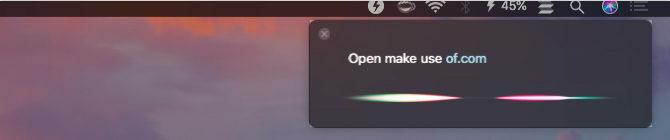
Finder'da bir dosya veya klasör nerede olursa olsun, Siri'ye dosyayı açmasını söylerseniz, hemen yapar. Bunun yerine öğeyi arama sonuçlarında görüntülemek istiyorsanız, anahtar kelimeleri kullanın almak veya göstermek onun yerine açık.
Uygulama adlarıyla eşleşen anahtar kelimeler Siri'yi bir döngü için atabilir ve bu gibi durumlarda yanıtı tutarsızdır. Bu yüzden anahtar kelimeyi kullanmak iyi bir fikirdir dosya veya Klasör uygun şekilde dosya veya klasör adıyla birlikte önek veya sonek olarak kullanabilirsiniz.
Mac'te Siri ile web sitelerini başlatmak da oldukça kolaydır ve fonetiği doğru bulduğunuz sürece sonuçlar doğrudur.
Bir web sitesinin ana sayfası dışındaki sayfalara atlamak için URL'nin tamamını okuyun (kelime dahil) yırtmaç) görünür. Dışarıda bırakabilirsiniz https: // (veya http: //) bit. Örneğin, ziyaret etmek istiyorsanız MakeUseOf’un Hakkında sayfası, sorgunuz şöyle görünmelidir:
hakkında nokta com eğik çizgi yararlanmak
Web sitesi URL'si kısa çizgi gibi özel bir karakter içeriyorsa, bunu URL'yi oluşturan diğer kelimelerle birlikte belirtmeniz gerekir. Ayrıca, Siri alan adı uzantısını doğru bir şekilde almakta sorun yaşıyorsa, onun için heceleyebilirsiniz. Vaka örneği: .ly Bit.ly içinde.
3. Bilgi İsteyin
Siri, sadece veri sunma konusunda değil, aynı zamanda her türlü bilgiyi sağlamada da uzmandır. Bakalım Siri sizin için neler getirebilir.
Mac'iniz ve Verileri Hakkında
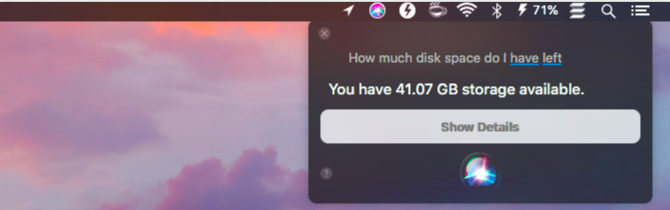
Siri size çeşitli şeyler söyleyebilir Mac'iniz hakkında temel ayrıntılar Mac'iniz Hakkında Bilmeniz Gereken 9 Temel AyrıntıMac kullanıcısı olarak, sorun gidermeniz gerektiğinde bilgisayarınız hakkında belirli ayrıntıları bilmeniz gerekir. İşte şu anda kontrol etmeniz gereken birkaç önemli Mac detayı. Daha fazla oku . Bunlar, çalıştırdığınız macOS sürümünü, Mac'inizin seri numarasını, işlemci türünü ve RAM kapasitesini içerir.
Ayrıca Siri'den kalan boş disk alanı ve iCloud depolama alanının miktarını kontrol etmesini isteyebilirsiniz, ancak hepsi bu değil. Siri'ye saati söyletmesini, kelimeleri hecelemesini, App Store'da uygulama aramasını, belirli nesnelerin resimlerini bulmasını ve temel matematik ve dönüşümleri gerçekleştirmesini sağlayabilirsiniz. Sorgularınıza yanıt vermek için önceden yüklenmiş Mac uygulamalarını kullanır.
Konuma Göre

Siri, aşağıdakilerle ilgili sorulara doğru yanıt verebilir:
- Yakınınızda oynayan filmler
- Yakınınızdaki marketler, restoranlar ve benzin istasyonları
- Dünyanın herhangi bir yerindeki hava durumu
- Dairelerin konumu, tren istasyonları, işletmeler vb.
- Çeşitli ulaşım modlarıyla varış noktanıza yol tarifi
- Arkadaşlarınızın konumu ( Arkadaşlarımı Bul özellik)
Tüm bu sorgular, yalnızca Mac'iniz için konum hizmetlerini etkinleştirerek Siri'ye nerede bulunduğunuzu ilk söylerseniz çalışır. Bunu şu adresten yapabilirsiniz: Sistem Tercihleri> Güvenlik ve Gizlilik> Gizlilik> Konum Servisleri. İçin onay kutularını etkinleştirdikten sonra Konum Hizmetlerini Etkinleştir ve Siri ve Dikte, hazırsınız.
Reminders uygulamasını Mac'inizle iPhone'unuz arasında iCloud ile senkronize ettiniz mi? Ardından Mac'teki Siri'den, örneğin uçuşunuza başlamadan önce eşinizi aramanızı hatırlatmasını isteyebilirsiniz. Havaalanındayken, telefonunuzda konuma dayalı hatırlatıcı açılır.
4. İnternette ara
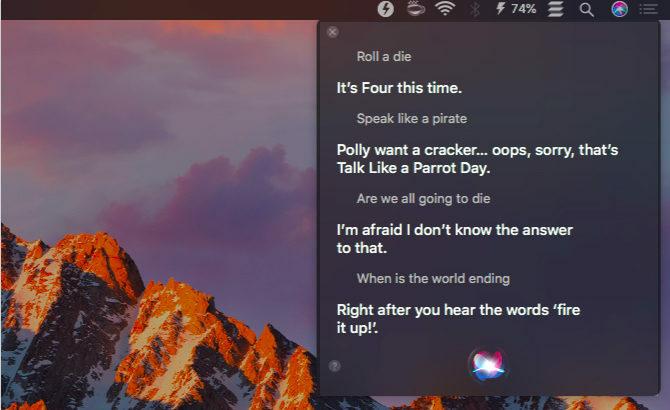
Mac'iniz sorgunuzun yanıtını içermiyorsa, Siri sizin için en alakalı yanıtları web'den alır. Böylece Siri, Mac masaüstünüz için Google'a benzer. İşte ondan elde edebileceğiniz çeşitli bilgilerin bir örneği:
- Bir bilgisayarın IP adresi nasıl bulunur?
- Web'den Irrawaddy balinalarının fotoğraflarını göster
- Gmail Outlook'tan daha mı iyi?
- Yüzme şeritleri nedir?
- 2018'de hangi filmler Oscar kazandı?
- George Clooney’nin doğum günü ne zaman?
Siri, haberleri, sporu ve eğlenceyi takip etmek için mükemmeldir. En son manşetleri, yaklaşan beyzbol oyunlarının programını veya belirli bir eşleşmenin sonuçlarını isteyebilirsiniz. Siri ayrıca sizin için film ve TV şovları önerebilir ve hatta yakınınızdaki sinema salonları için gösteri zamanları getirebilir.
Siri ile Twitter'ı izlemek de kolaydır. Twitter'da nelerin trend olduğunu sorun veya belirli bir hesaptan en son tweetleri almasını isteyin. Siri'nin Twitter'da arama yapmasını veya tweet'lerinizi göstermesini ister misiniz? Anladın!
Siri'nin onun için eğlenceli bir tarafı olduğunu unutmayın. Sana bir şiir okuyacak, vuruntu şakaları söyleyecek, senin için bir kalıp atacak, bir korsan gibi konuşacak ve hatta varolan soruları cevaplayacak. Sorularınızla yaratıcı olduğunuzda (ve bazen yapmadığınız zamanlarda bile), cevaplarıyla yaratıcı olur.
5. Sistem Ayarlarını Değiştir
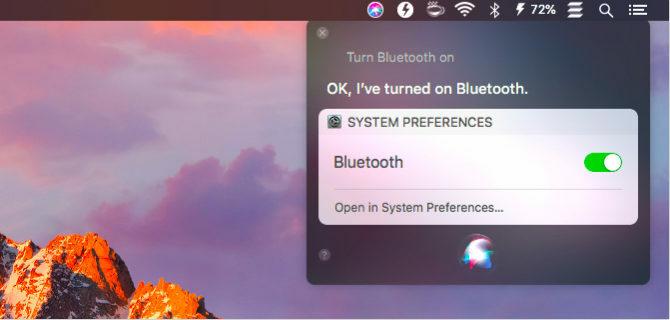
Çeşitli getirebilir süper uygun Sistem Tercihleri panelleri Siri ile. Eğer istersen söyle, pil ayarlar veya Dokunmatik yüzey Siri, ilgili paneli sizin için açacaktır.
Sistem hacmini, parlaklığını veya imleç boyutunu yükseltmek veya düşürmek mi istiyorsunuz? Siri'ye bunu yapmasını söyle. Siri'ye Mac'inize hoparlörleri uyku moduna geçirmesini veya sesini kapatmasını / sesini açmasını söylemeye ne dersiniz? Bu da işe yarıyor.
Siri'yi aşağıdaki gibi sistem ayarlarını açmaya veya kapatmaya da yönlendirebilirsiniz Kablosuz internet, Bluetooth, Gece vardiyası, Rahatsız etmeyin, VoiceOver, ve yakınlaştırma. (Renkleri tersine çevirme ve ekranı gri tonlamaya değiştirme de işe yarar.) Seçilen ayarı doğrudan sonuç panelinde değiştirmek için bir kaydırma anahtarına da sahip olursunuz.
Siri'nin kolunu kaldırmasının bir başka hilesi, kişileri ilişkilere uydurmaktır. Siri'ye şunu söyle [İsim] mesela kız kardeşin. Siri sonra geri dönecek, “Tamam, hatırlamamı ister misin? [İsim] senin ablan?" Bir kez Evet, Siri ilişkiyi atar kız kardeş kişiye [İsim] Mac'inizin adres defterinde (Kişiler uygulaması).
Yardım, Siri nasıl doğaçlama yapacağını biliyor. Eğer öyle diyorsan kızkardeşime e-posta gönder önce bir kişiye ilişki atamadan Siri'ye, Siri sizden kız kardeşinizin adını soracak ve oradan devam edecektir.
6. Yüksek Sesle Okuma ve Metin Dikte Etme

Siri sizin için yüksek sesle yeni e-postaları ve mesajları okuyabilir. Öğeyi kim ve ne zaman gönderdiği gibi ayrıntılardan bahsedecek. Siri'den takviminizi okumasını isterseniz, planlanan randevularınızla size geri dönecektir.
Siri'den notlarınızı da okumasını isteyebilirsiniz. Onları tek tek okuyacak, ancak her adımda sizden onay aldıktan sonra.
Ayrıca, e-postaları, mesajları, tweetleri vb. Dikte edebilirsiniz. Siri'nin onları senin için indirmesini sağlamak. Maalesef, Sayfalar veya Word belgelerini bu şekilde oluşturamazsınız. Siri’nin dikte etme yetenekleri o kadar ileri gitmiyor. Ayrıca, aynı değiller Mac'inizin Dikte özelliği Mac Sesle Kontrol ile YapabileceklerinizBu nedenle, bilgisayardaki siparişleri askıya almak ve size itaat etmesini veya belki de bilgisayarınızın size yüksek sesle okumasını istiyorsunuz. Neyse ki her ikisi de mümkündür. Daha fazla oku . İkincisi daha çok yönlüdür ve Siri'den özelliği sizin için açmasını isteyebilirsiniz.
Makale, belge ve e-kitap okumak için kullanmak en iyisidir Mac'inizin konuşma işlevi Mac'iniz Size Herhangi Bir Metni Okuyabilir, Nasıl YapılırBaşka bir şey yaparken bir makale duymak ya da yazım denetimi için başka bir sesin size okunmasını istiyorsanız, OS X ihtiyacınız olan her şeyle birlikte gelir. Daha fazla oku , herhangi bir metni size geri okuyabilir. Bu işlevle, sistem sesini varsayılan olarak duyarsınız.
Sistem sesinin Siri gibi çalmasını istiyorsanız, Sistem Tercihleri> Erişilebilirlik> Konuşma. Orada, sistem sesini şu şekilde ayarlayın: Samantha. Sonuçlar mükemmel değil, ama Siri'ye en yakın ses bu.
Siri'nin sesini henüz sistem sesi olarak kullanamayacağınız çok kötü. MacOS'taki diğer seslerin aksine, daha çok insan gibi ve daha az yapay zekaya benziyor.
7. Mac Uygulamalarında Yeni Öğeler Oluşturma
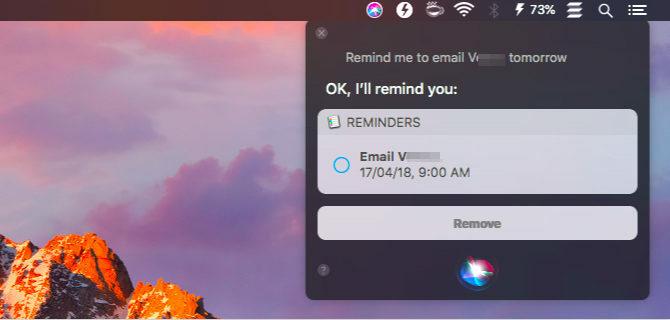
Apple Notes'ta yeni bir not veya Takvim'de yeni bir etkinlik mi oluşturmak istiyorsunuz? Her iki görevi de Siri'ye devredebileceğiniz için bulunduğunuz uygulamadan geçiş yapmanız gerekmez. Notlar ve etkinlikler dışında Siri sizin için hatırlatıcılar, listeler, mesajlar ve e-posta taslakları oluşturabilir. Yine de Siri'nin boş iWork belgeleri oluşturamaması üzücü.
İOS'taki Siri'nin aksine, macvernos'taki Siri, Evernote ve Things gibi üçüncü taraf uygulamalarla entegrasyon söz konusu olduğunda geride kalıyor. Yüklü uygulamalarınızla hangi komutların (varsa) çalıştığını anlamak için biraz araştırma veya deneme yanılma yapmanız gerekir.
8. Kişileri Arayın, Kitap Biletleri ve Daha Fazlası
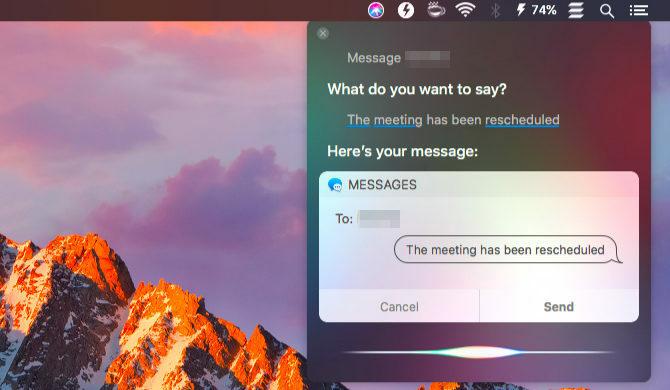
Siri, çeşitli küçük kişisel görevlerle ilgilenmenize yardımcı olabilir. Yeni başlayanlar için, ilgili uygulamaları açmadan veya kişileri aramadan kişileri arayabilir, FaceTime, mesaj gönderebilir ve e-posta ile gönderebilirsiniz.
Diyelim ki meslektaşınıza Sarah'a mesaj göndermek istiyorsunuz. Siri'den yapmasını isteyin. Daha sonra mesajınızı dikte etmenizi ister. Bunu yaptıktan sonra, mesajı bir kez daha verebilir ve Siri'ye mesajı sizin için göndermesini söyleyebilirsiniz. Kişileri aramak ve e-postayla göndermek benzer şekilde çalışır ve Siri, insan gibi yanıt vererek yolun her adımında sizinle.
Siri ayrıca sizin için uçuş ve sinema rezervasyonlarının yanı sıra restoran rezervasyonlarıyla da ilgilenebilir. Ancak bu nerede yaşadığınıza bağlıdır. Burada Hindistan'da Siri bana bu görevlerin hiçbirini yapamayacağını söylüyor.
Siri'ye sarhoş olduğunuzu söylerseniz, size birkaç taksi hizmeti bulur ve hatta seçtiğiniz birini arar.
9. Tweet ve Facebook Güncellemeleri Gönder
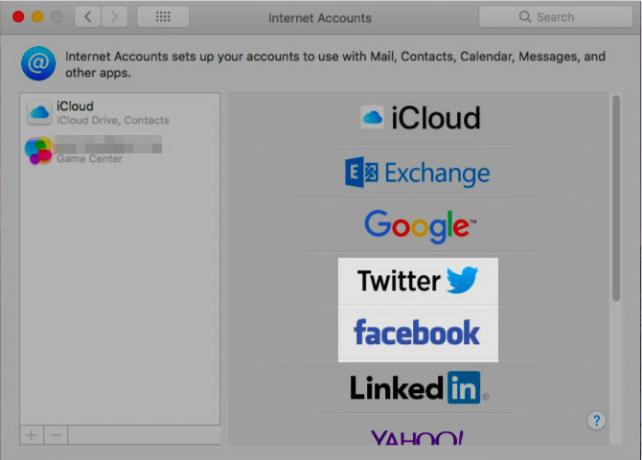
Siri'den tweet göndermeyi ve Facebook güncellemelerini göndermeyi denemek ister misiniz? Twitter ve Facebook hesaplarınızı ayarladıktan sonra bunu yapabilirsiniz. Sistem Tercihleri> İnternet Hesapları.
Bir hashtag eklemek istiyorsanız kelimesini söyleyin başlık etiketi Siri bunu sembolle değiştirir # otomatik olarak.
10. Müziği Kontrol Et, Keşfet ve Tanımla

Siri, iTunes arşivinizdeki ve Apple Music koleksiyonunuzdaki müziklerin çalınmasını kontrol edebilir. Ayrıca radyo istasyonları, filmlerden müzikler ve talep üzerine yeni müzikler çalabilir. Onu oynatmaya, duraklatmaya, beğenmeye, atlamaya, karıştırmaya ve sonraki / önceki melodilere atlamaya yönlendirebilirsiniz.
Siri'nin varsayılan olarak Apple Müzik kataloğundan müzik çaldığını unutmayın. Mac'inizdeki şarkıları çalmasını istiyorsanız, değiştiriciyi eklemeniz gerekir benim (de olduğu gibi benim müziğim) sorgunuza ekleyin.
Siri'den müzik trivia veya belirli bir tür, grup, albüm, sanatçı, on yıl veya yıl şarkılarını istemekten çekinmeyin. O teslim edecek! Ayrıca ondan çalmakta olan şarkıyı çalmasını da isteyebilirsiniz.
Apple Music abonelerinin bazı ekstra özellikleri var. Önceki dinleyenlere ve beğenilere göre kişiselleştirilmiş bir radyo istasyonu oluşturmak bunlardan biridir.
İster Mac'inizde ister başka bir kaynaktan müzik çalıyor olsun, Siri'ye hangi şarkının çaldığını sorabilirsiniz ve sizin için tanımlayacaktır.
Müziğinizi Siri ile kontrol etme fikrinden hoşlanıyorsanız, bilmek istersiniz akıllı ev cihazlarınızı Siri ile kontrol etme.
11. Siri Sonuçlarını Önizleme, Sabitleme, Kopyalama ve Ekran Görüntüsü

Bir arama sonucunu vurarak önizleyebilirsiniz Boşluk Sonucu seçtikten sonra. Bu her zamanki macOS önizleme özelliğidir, Hızlı bakış, işte.
Siri'nin sağladığı belirli arama sonuçları kümelerine hızlı erişim istiyorsanız, bu ayarı Bildirim Merkezi'ne sabitleyebilirsiniz.
Sonuçları sabitlemek için, + simgesine dokunun. (Siri, topladığınız sonuçların türünü sabitlemeyi desteklemiyorsa simge gri görünür.) Sabitlenmiş öğeler Bugün sekmesi.
Pinning, şehriniz için hava durumu ayrıntılarını, Bitcoin fiyatını veya spor skorlarını kullanışlı tutmak istediğinizde yararlıdır. Bunun gibi dinamik bilgiler için sabitlenmiş sonuçları güncellemek için herhangi bir şey yapmanız gerekmez. Siri bununla ilgilenir.
Siri sonuçlarını sabitlemenin yanı sıra, belge, konum ve resim gibi öğeleri tek tek eklemek için uygulamalara sürükleyebilirsiniz. Normal klavye kısayollarıyla kopyalama ve yapıştırma (Cmd + C ve Cmd + V) de çalışıyor!
Bir sorgunun yanıtlarının ekran görüntüsünü bile kaydedebilirsiniz. Herhangi bir sonuç kümesinin başlık çubuğunu alın ve masaüstünüze veya herhangi bir Finder konumuna bırakın. Bir PNG dosyası olarak kaydedilen anında bir ekran görüntüsü oluşturur.
Mac'te Siri'yi Etkinleştirme Zamanı!

Siri, parmaklarınızın ucunda olması için süper kullanışlı bir araçtır. Dijital görevlerinizin çoğunu ona yükleyebilir ve ellerinize tüm bu yazımlardan bir mühlet verebilirsiniz.
Siri'yi kullanmak istiyorsanız, ancak sorgulamak yerine sorgularınızı yazmayı tercih ediyorsanız, Siri'ye yazın özellik. Şuraya git: Sistem Tercihleri> Erişilebilirlik> Siri ve için onay kutusunu seçin Siri'ye Yazmayı Etkinleştir.
Atlamadan önce, anladığınızdan ve onayladığınızdan emin olun kişisel verilerin bir sesli asistanla paylaşılması riskleri. Siri size daha akıllıca çalışmanız için ilham verdiyse, diğer Mac verimlilik özellikleri Bilmeniz Gereken 10 macOS High Sierra Verimlilik ÖzellikleriMacOS High Sierra güncellemesi, yeni teknolojiler ve uzun süreli sıkıntılara son veren küçük özelliklerle doludur. Bu yeni özelliklerden bazıları daha üretken olmanıza yardımcı olacaktır. Daha fazla oku daha da verimli bir iş akışı için.
Akshata, teknoloji ve yazmaya odaklanmadan önce manuel test, animasyon ve UX tasarımı konusunda eğitim aldı. Bu, en sevdiği iki aktiviteyi bir araya getirdi - sistemleri anlamlandırma ve jargonu basitleştirme. MakeUseOf'da Akshata, Apple cihazlarınızdan en iyi şekilde yararlanma konusunda yazıyor.

